Kako ustaviti samodejno namestitev programa Microsoft Edge v sistem Windows 10
Miscellanea / / August 05, 2021
Z novo posodobitvijo sistema Windows 10. aprila 2018 (različica 1803) je Microsoft začel samodejno nameščati posodobljeno različico Microsoft Edge. To je odlična pobuda, ko dobite novo, izboljšano različico Microsoft Edge, ki je bolj združljiva z različnimi spletnimi mesti. Niti sami se ni treba boriti za nalaganje. Novi Microsoft Edge, ki temelji na motorju Chromium, nadomešča staro različico Microsoft Edge, ko se namesti v vaš računalnik.
Čeprav je Microsoft Edge hitrejši in varnejši od stare različice, več uporabnikov še vedno ne želi novega Microsoft Edgea. Morda so uporabniki bolj zadovoljni s starejšo različico ali imajo svoje razloge, da zavrnejo najnovejši Microsoft Edge. Ne glede na razlog je, če z novim Microsoft Edgeom niste zadovoljni, ga lahko odstranite iz naprave. Če se s posodobljenim brskalnikom Microsoft Edge ne počutite dobro, vam bo ta vodnik pomagal. Popeljali vas bomo skozi postopek odstranjevanja posodobljenega brskalnika Microsoft Edge iz računalnika.
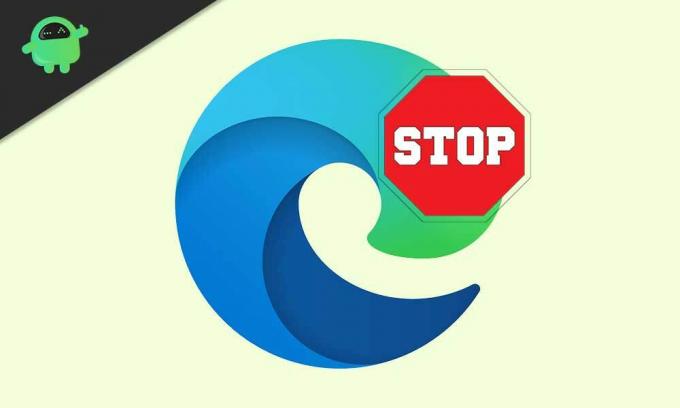
Odstranite novi Microsoft Edge iz samodejne namestitve v računalnik:
Če želite odstraniti novi Microsoft Edge iz računalnika z operacijskim sistemom Windows 10, bomo razpravljali o dveh osnovnih metodah.
1. način: Microsoft Blocker Toolkit
Microsoft ima Blocker Toolkit, ki preprečuje, da bi se katera koli aplikacija namestila v vaš računalnik. Posodobljeni brskalnik Microsoft Edge lahko uporabite z orodjem Microsoft Edge Chromium Blocker Toolkit.
- Pojdi na Microsoftovo spletno mesto za podporo.
- Tu lahko najdete Povezava za prenos blokirnega orodja.
- Prenesite datoteko exe mapa.
- Dvokliknite datoteko exe, da jo odprete.
- Nato kliknite »Da.”
- Izberite Brskaj .
- Izbrati morate mapo za ekstrahiranje datoteke exe.
- Izberite mapo z imenomRob.”
- Kliknite »v redu“
- Ponovno pritisnite v redu ko uporabniški poziv vpraša dovoljenje za vaše dejanje.
- Pritisnite Tipka Windows + R..
- Vnesite »cmd"In pritisnite Enter.
- Ko vidite Ukazni poziv z desno miškino tipko kliknite, da izberete Zaženi kot skrbnik možnost.
- Zdaj morate zagnati datoteko, ki ste jo prej izvlekli v Rob mapo.
- Recimo, darobMapa "je znotraj"Prenosi”Mapo. V okno ukaznega poziva morate vnesti osnovni ukaz.
cd C: \ Users \ m_la \ Downloads \ edge
- Pritisnite Enter.
- Vnesite naslednji ukaz, da ustavite samodejno nameščanje novega Microsoft Edge sistema Windows Update.
EdgeChromium_Blocker.cmd / b
- Pritisnite Enter.
- Ko je postopek končan, Windows Update ne bo namestil Microsoft Edge.
- Če si premislite in želite postopek vrniti, namesto ukazne vrstice »EdgeChromium_Blocker.cmd / b« zaženite spodnjo ukazno vrstico.
EdgeChromium_Blocker.cmd / u
2. način: Ustavite samodejno namestitev Microsoft Edge z uporabo registra
Uporabite lahko tudi urejevalnik registra in spremenite register, kar bo ustavilo samodejno namestitev Microsoft Edge. Ne pozabite pa varnostno kopirati pomembnih podatkov in datotek v zunanjo napravo, ker lahko spreminjanje registra škoduje vašemu računalniku. Če vas še vedno zanima urejevalnik registra, da blokirate samodejno namestitev novega Microsoft Edge, uporabite spodnje korake.
- Pritisnite Tipka Windows + R.
- Vnesite »regedit"In pritisnite v redu.
- Odprite Register in se pomaknite do HKEY_LOCAL_MACHINE \ PROGRAMSKA OPREMA \ Microsoft
- Z desno miškino tipko kliknite Microsoft tipko in izberiteNovo«, Da ustvarite nov ključ.
- Novi ključ lahko poimenujete EdgeUpdate.
- Še enkrat z desno miškino tipko kliknite Novo tipko in izberiteNovo, «Nato izberite DWORD (32-bitna) vrednost.
- Ta novi ključ morate poimenovati “DoNotUpdateToEdgeWithChromium“
- Pritisnite Enter.
- Nato dvokliknite novonastalo DWORD in spremenite vrednost iz 0 do 1.
- Pritisnite tipko v redu .
- Zdaj Windows Update ne bo samodejno namestil novega Microsoft Edge.
- Če želite spremembe razveljaviti, znova pojdite na datoteko DWORD in spremenite vrednost iz 1 do 0.
Novi Microsoft Edge je boljši brskalnik kot njegova starejša različica. Če pa se niste pripravljeni preseliti v posodobljen brskalnik, lahko z našim vodnikom blokirate samodejno namestitev Microsoft Edge. Nato lahko, ko ste pripravljeni, ročno prenesete najnovejšo različico in jo namestite v računalnik z operacijskim sistemom Windows 10.
Ljudje imajo pravico izbrati svoj brskalnik. Morali bi tudi izbrati čas, ko želijo posodobiti svoj brskalnik Microsoft Edge. S tem vodnikom lahko preprečite, da Windows Update samodejno namesti posodobljeni Microsoft Edge. Upamo, da vam bo ta vodnik v pomoč. Po branju tega članka, če imate kakršna koli vprašanja ali povratne informacije, komentar zapišite v spodnje polje za komentarje.



